Привет, друзья! Что делать, если появляется сообщение: ваше соединение не защищено firefox как исправить это я вам и расскажу в сегодняшней статье.
Появление данного оповещения будет означать то, что браузер не смог просканировать сертификаты для сайта, куда вы попытались зайти. В целях безопасности браузером блокируется потенциально опасная страница.

Ваше соединение не защищено firefox как исправить
Как исправить ошибку, когда вы видите сообщение в Firefox «Ваше соединение не защищено»? Если вы в поисках ответа на этот ключевой вопрос – читайте обзор далее и обязательно найдете для себя решение.
Проверка даты и времени
Если подобное сообщение появляется сразу не нескольких сайтах, первое на что стоит обратить внимание – это дата и время на компьютере.
Если действительно оно неправильное, кликните по часам внизу 2 раза, нажмите «Параметры даты и времени».
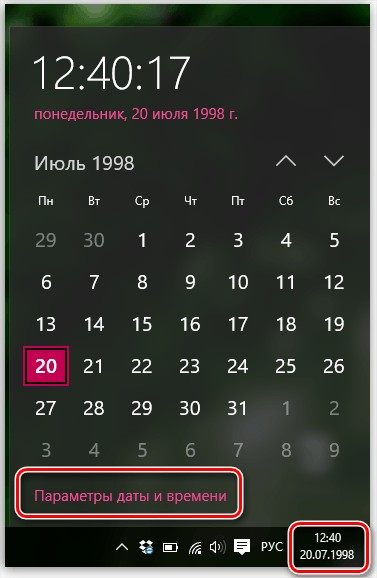
Рекомендую в появившемся окне сделать активацию параметров автоматической установки времени и часового пояса. В случае, если включение параметров не принесло результатов, и дата появляется неправильная, отмените параметры и установите время и дату самостоятельно.
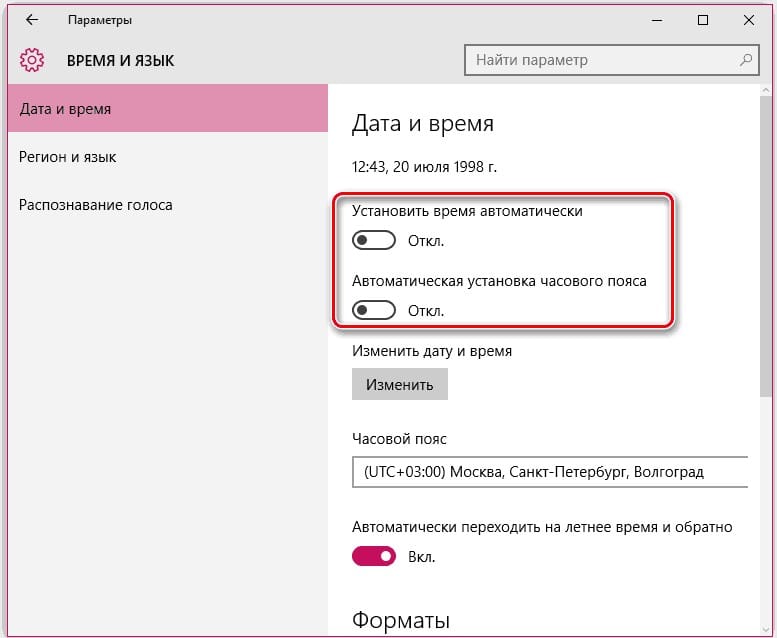
Настройка антивируса
Некоторые антивирусы, включая сканирование SSL, приводят к тому, что появляется оповещение, которому и посвящена наша сегодняшняя статья.
Для того чтобы убедиться или опровергнуть данный вариант, отключите антивирус и обновите загружаемую ранее страницу. Если страница стала отображаться нормально, значит вам останется отключить SSL сканирование.
Отключение опции в Avast
Для отключения сканирования в данном антивирусе вам необходимо:
- Заходим в меню.
- В «Настройках» перейдите к «Активной защите».
- Возле пункта «Веб-щит» нажмите «Настроить».
- Уберите птичку со строки «Включить HTTPS-сканирование».
- Подтвердите сохранение изменений.
Отключение опции в Касперском
Отменить сканирование в Касперском вы сможете так:
- Переходим к настройкам через меню.
- Кликаем вкладку «Дополнительные», и переходим в «Сеть».
- В разделе «Сканирование зашифрованных соединений» ставим галочку напротив «Не сканировать защищенные соединения».
- Осуществляем сохранение.
О том, как сделать отключение данной опции для других антивирусов, вы можете узнать на официальном сайте производителя в специальном разделе.
Обнаружение вирусного ПО
Очень часто отсутствие возможности загрузить интернет страницу появляется после того, как вредоносное вирусное ПО вступит в свои права. Здесь вам поможет тщательное сканирование системы компьютера с целью обнаружения вируса.
К примеру, успешно справится с возложенной задачей известный всеми Dr.Web или его утилита Dr.Web CureIt. После обнаружения вылечите вирусы или удалите, если это возможно. Затем обязательно перезагрузите компьютер.
Удаление данных сертификатов
В специально отведенной папке Firefox профиля содержатся сведения о действиях, которые происходили с браузером, а также данные сертификатов. Допустив вариант с его повреждением, можно его удалить.
- Перейдите в верхний правый угол и нажмите на меню Firefox, затем нажмите на значок вопроса, в появившемся окне.
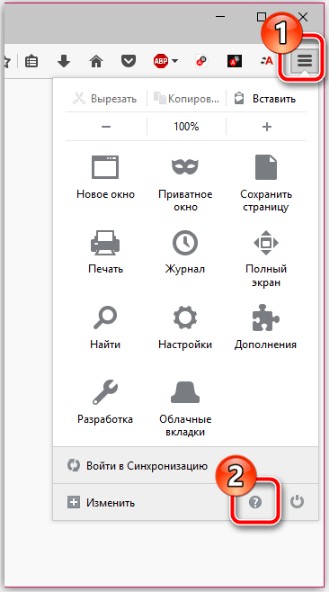
- Там же будет присутствовать меню, где необходимо нажать «Информация для решения проблем».
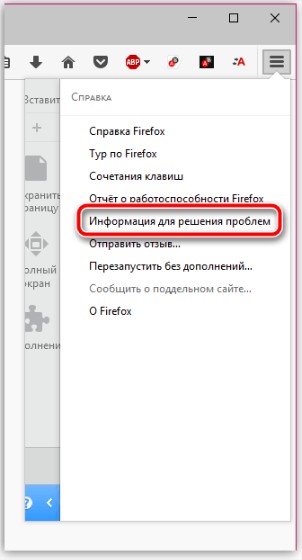
- Окно буде содержать пункт «Папка профиля». Нажмите на команду «Показать папку».

- Когда вы окажитесь в папке профиля закройте браузер. Найдите в папке файл cert8.db и удалите его.
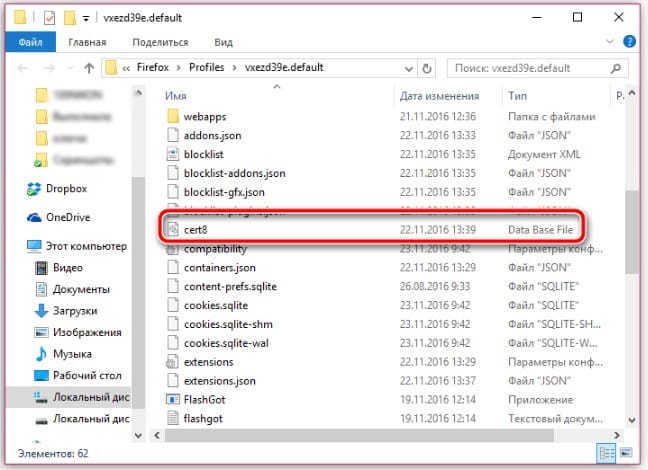
- Запуск браузера приведет к созданию файла cert8.db.
Обновление ОС
Сервисы, заложенные в Виндовс, обеспечивают слежение за сертификатами. Несвоевременное обновление ОС способно привести к тому, что возникнут проблемы с их проверкой.
Что бы проверить операционную систему на возможность пройти обновление, перейдите в «Панель управления», затем в раздел «Безопасность и система» — «Центр обновления Windows».
Вы сразу увидите обновление в появившемся окне, если таковые присутствуют. Проведите все обновления, даже те, которые на первый взгляд вовсе не обязательны.
Использование режима инкогнито
Способ носит временный, а не постоянный характер. Попробуйте воспользоваться данным режимом, ведь при его задействовании не происходит сохранения кэш, куки, истории всего того, что происходит при обычном серфинге.
Для этого нажмите на меню Firefox, а затем на пункт «Приватное окно».
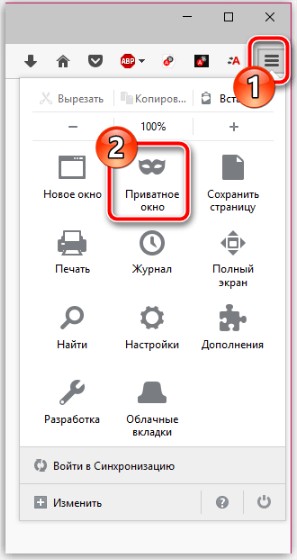
Игнорирование блокировки
Еще одной причиной отсутствия загрузки страницы лишь одного сайта, является отсутствие актуальных сертификатов. Появляются два варианта решения этой проблемы: оставить цель зайти на данный сайт или проигнорировать извещение, которое появляется.
Однако вы должны быть уверенны в том, что посещение данного ресурса не навредит вам. Для этого:
- Нажмите на кнопку «Дополнительно», которая будет располагаться под сообщением.
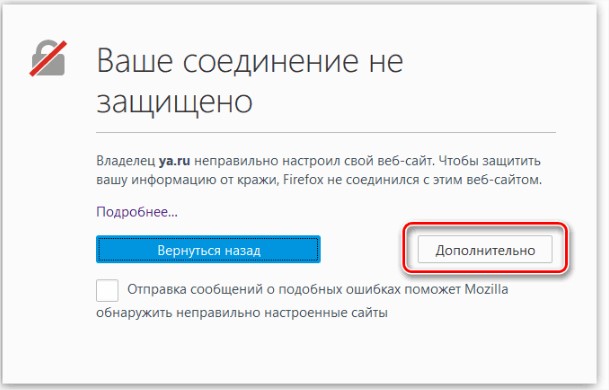
- Нажмите на «Добавить исключение».
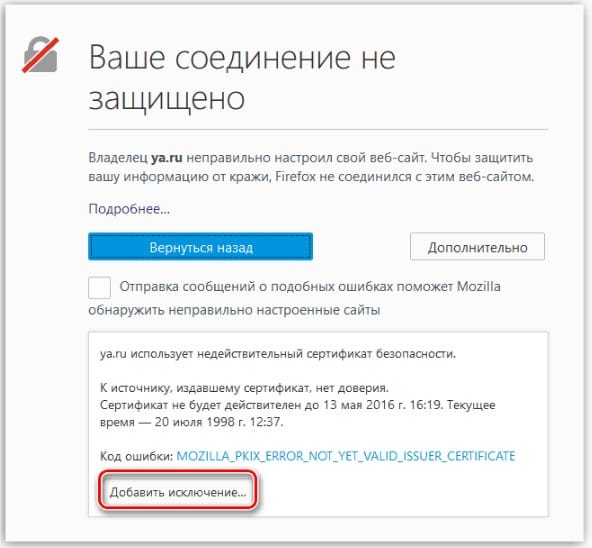
- Вы увидите окно с предупреждением, где необходимо будет нажать на «Подтвердить исключение безопасности».
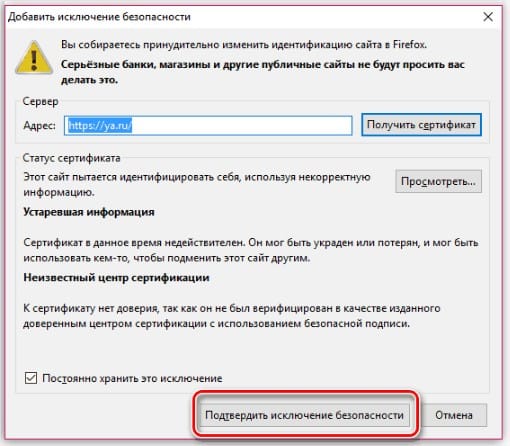
Заключение
Если вы увидели оповещение ваше соединение не защищено firefox как исправить — данная статья направит вас в нужное русло. Пишите ваши комментарии и задавайте вопросы. Не забывайте о лайках и кликах по значкам социальных сетей.
